Copyright © 2025 AnyDesk 苏州麦软网络有限公司 经营许可证编号:苏B2-20170109| 证照信息 特聘法律顾问:江苏政纬律师事务所 宋红波
发布时间:2020-08-27 16: 44: 38
远程办公时,有些重要资料急需打印,不知如何是好,央求在公司的同事,别人也有工作要做。开始怀念在办公室上班的日子,灵魂深处总有个声音告诉自己,我想去工作。科技的时代,一切都No problem。今天小编就安利一款强大的远程控制软件——AnyDesk。
AnyDesk功能强大,安装简单。即便两台设备不安装客户端,仅有安装包,打开安装包输入对方用户ID也可使用远程控制、录屏、文件传输、在对方屏幕写画等功能。
一、设备连接
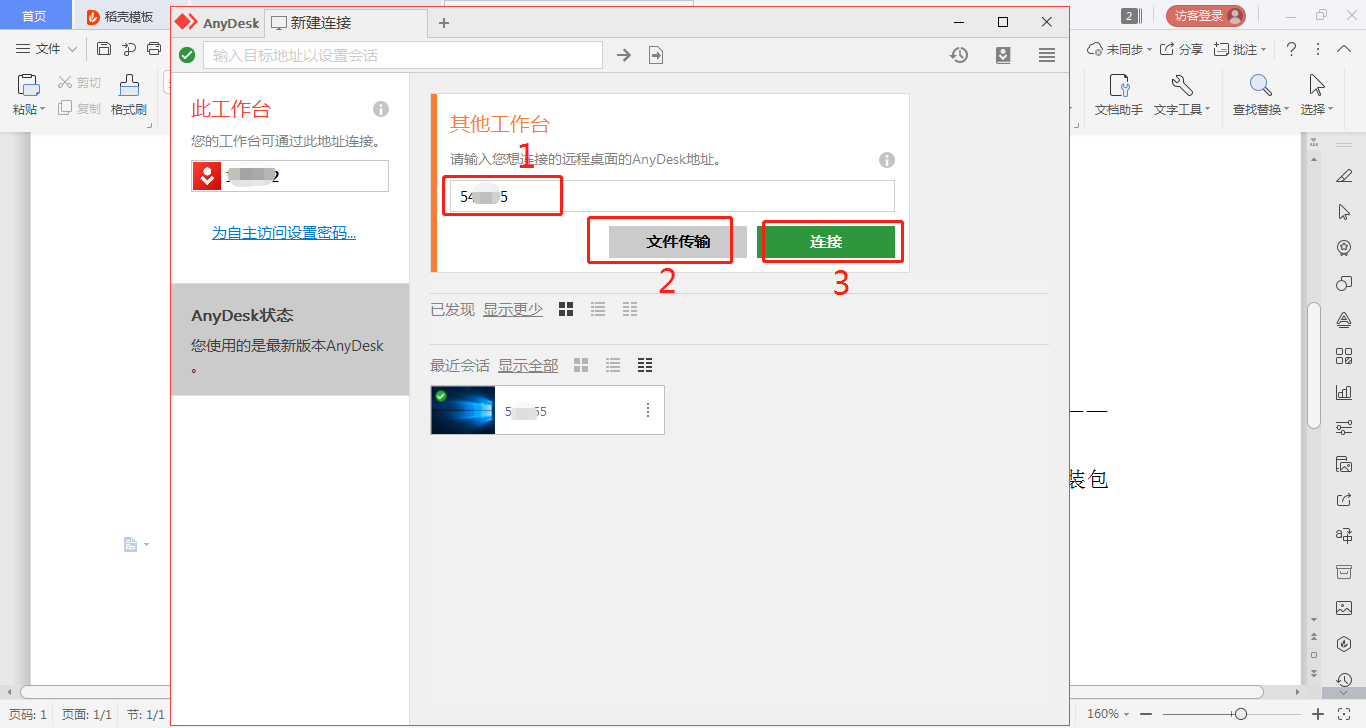
连接其他设备时,需要对方设备上有AnyDesk的安装包,打开安装包,将“此工作台”下数字(即用户ID)发送给操作者。操作者将对方用户ID,输入“其他工作台”下输入框内,即图一“1”位置。输入后可发起两种请求,位置“2”为文件传输,位置“3”为连接协作。打印文件需要连接协作操作。
二、文件传输
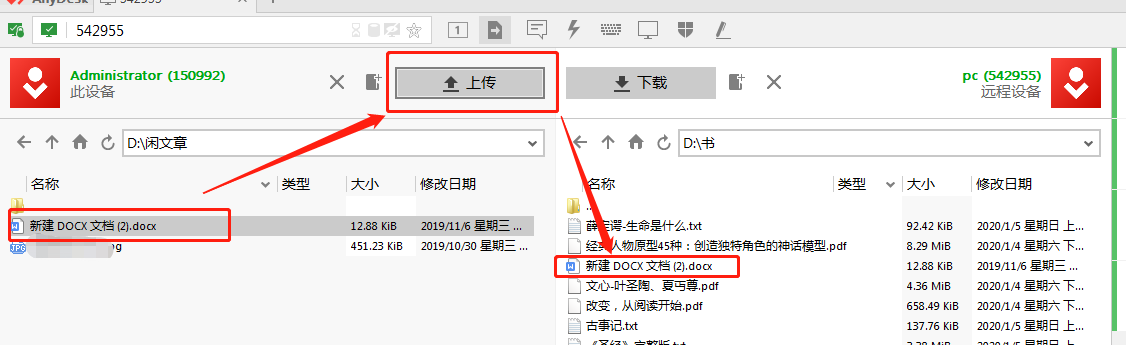
打印操作者可通过“文件传输”,先将文件传输到对方设备,再进行打印。如图二中,左侧为操作者设备,在此找到需要打印的文件,选中,在右侧对方设备找到文件要保存位置,单击“上传”按钮,AnyDesk可秒传文件。
三、打印机的设置
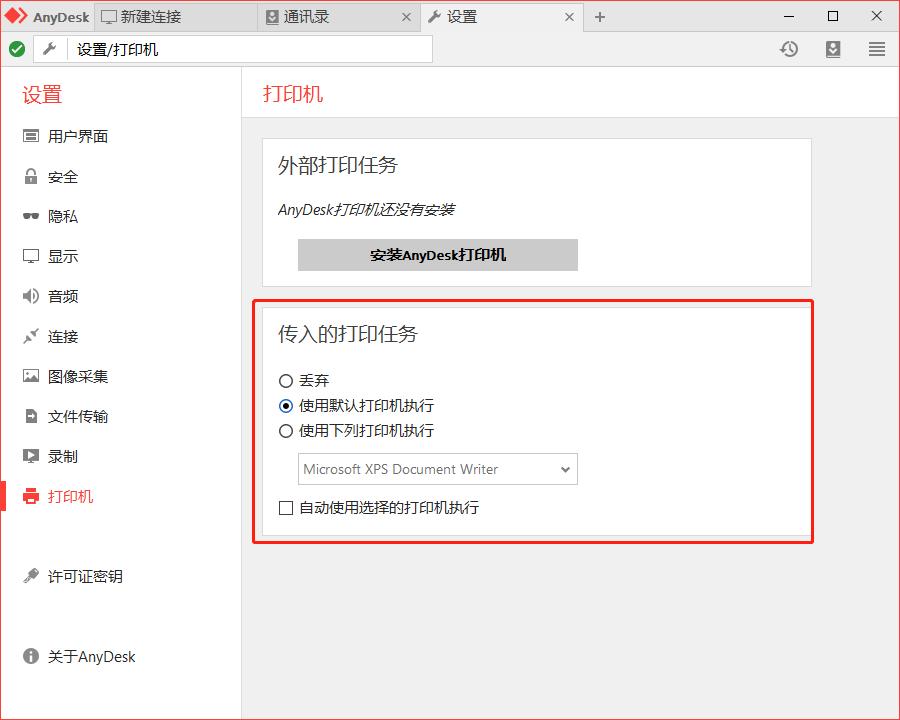
如果对方的计算机连接多个打印机,操作者应先在对方客户端对打印机进行设置。通过“设置——打印机”路径,安装AnyDesk打印机,安装后便于接收外部打印任务。再对传入的打印任务进行设置,可选择指定打印设备,也可使用默认打印机。
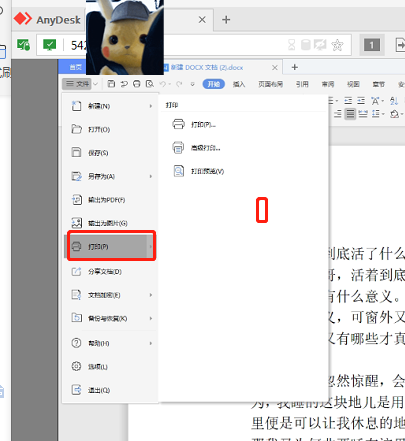
AnyDesk传输完文件,选择打印机后,返回对方桌面,通过文件保存路径找到需打印文件,打开。连接打印机开始打印。
简单总结,远程办公,打印资料较为不便。通过远程协作软件——AnyDesk可以顺利解决。首先通过对方软件用户ID连接到对方设备,将需要打印的文件传输过去。再在对方客户端通过“设置——打印机”路径设置执行打印任务的打印机。最后,返回对方设备桌面,通过文件保存路径,找到文件,打开,打印即可。
展开阅读全文
︾
读者也喜欢这些内容:

AnyDesk如何安装激活换机
AnyDesk的主要功能为远程协助,使用计算机控制另外一台远处的计算机,无论两台计算机的物理距离有多远,只需安装软件,在网络正常情况下,便能流畅操作另一台计算机。此篇内容,小编先简述一下软件的安装流程。...
阅读全文 >

anydesk手机版怎么全屏 anydesk手机怎么拖动鼠标
在远程办公和远程协作的时代,AnyDesk手机版作为一款备受好评的远程桌面软件,为用户提供了便捷、高效的远程连接体验。然而,一些初次使用AnyDesk手机版的用户可能会遇到一些使用问题,比如anydesk手机版怎么全屏,anydesk手机怎么拖动鼠标等等。本文将带大家深入了解这些问题,并提供一些实用的技巧,帮助大家更加顺利地使用AnyDesk手机版。...
阅读全文 >

电脑如何开启远程连接设置 电脑远程连接软件有哪些
随着互联网的快速发展,远程操作电脑已成为非常普遍的一件事,甚至使用体验不会逊色于本地操作电脑。当用户需要在不同的地点之间进行文件共享、远程操作电脑或者远程协作时,远程连接软件就显得尤为重要。下面本文将为大家介绍电脑如何开启远程连接设置,电脑远程连接软件有哪些。...
阅读全文 >
anydesk是什么软件 anydesk如何远程控制
在当今高度互联的世界里,远程协作已经不再是未来的趋势,而是已经融入了我们的日常生活。而在这一场数字化的协作浪潮中,AnyDesk以其强大的功能和高效的性能,成为了无数企业和个人的首选工具。本文将带您深入了解AnyDesk的各项特点和优势,带您一探AnyDesk的奥秘。...
阅读全文 >